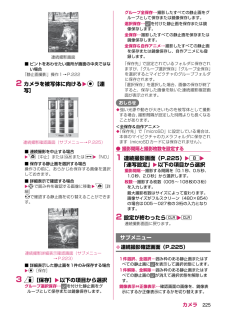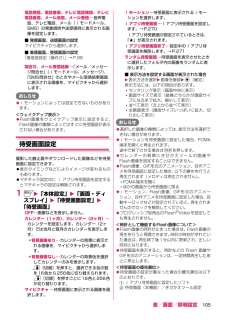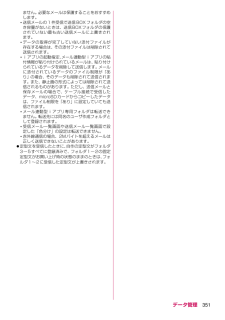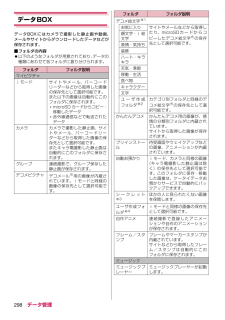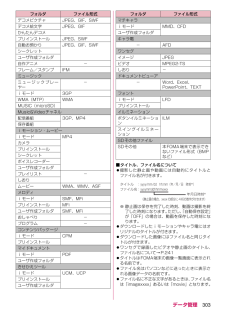Q&A
取扱説明書・マニュアル (文書検索対応分のみ)
"自作"1 件の検索結果
"自作"40 - 50 件目を表示
全般
質問者が納得wikipediaより
・自分で着信メロディを入力しやすいように編集画面を五線譜とした機種も存在したが、着メロ作成機能を搭載した機種は2008年現在ほとんど販売されていない。
・自分で着信メロディ(SMAF)を作成できる携帯電話向けアプリが存在する。(J-KENケータイシーケンサー)
J-KENはEZアプリみたいです。
4583日前view199
電話/テレビ電話 79送信画像設定テレビ電話で自分の映像の代わりにキャラクタを送信します。「キャラ電」→P.322「画像選択」の「代替画像選択」から「キャラ電」を設定しておくと、お気に入りのキャラ電を表示できます。また、電話帳や個別着信音/画像にキャラ電を設定しておいてもキャラ電を利用できます。1 テレビ電話で代替画像(キャラ電)を送信中ダイヤルボタンを押してキャラ電を操作するダイヤルボタンを押すと、そのボタンに割り当てられているアクションを行います。「キャラ電を表示して操作」→P.322テレビ電話設定1 i「電話機能」「テレビ電話設定」テレビ電話設定画面2 以下の項目から選択受信画質設定⋯テレビ電話中の画質を「標準、画質優先、動き優先」から選択します。画像選択⋯P.79音声自動再発信⋯テレビ電話に接続できなかった場合、音声電話に切り替えて電話をかけるかどうか(ON、OFF)を設定します。遠隔監視設定⋯P.81テレビ電話切替機能通知⋯P.79ハンズフリー切替⋯テレビ電話での通話開始時に、自動的にハンズフリーに切り替えるかどうか(ON、OFF)を設定します。パケット通信中着信設定⋯P.80テレビ電話中に...
カメラ 225連続撮影画面■ ピントをあわせたい箇所が画面の中央ではない場合「静止画撮影」操作1→P.2222 カメラを被写体に向けるd[連写]連続撮影確認画面(サブメニュー→P.225)■ 連続撮影を中止する場合u[中止]またはtまたはy「NO」■ 保存する静止画を選択する場合操作3の前に、あらかじめ保存する画像を選択しておきます。■ 詳細表示で確認する場合bで囲み枠を確認する画像に移動u[詳細]vで確認する静止画を切り替えることができます。連続撮影詳細表示確認画面(サブメニュー→P.223)■ 詳細表示した静止画を1件のみ保存する場合d[保存]3 p[保存]以下の項目から選択グループ選択保存⋯を付けた静止画をグループとして保存または鏡像保存します。グループ全保存⋯撮影したすべての静止画をグループとして保存または鏡像保存します。選択保存⋯を付けた静止画を保存または鏡像保存します。全保存⋯撮影したすべての静止画を保存または鏡像保存します。全保存&自作アニメ⋯撮影したすべての静止画を保存または鏡像保存し、自作アニメにも登録します。「保存先」で設定されているフォルダに保存されますが、「グループ選択保...
224 カメラ撮影した静止画または動画を利用してiモードメールの作成撮影した静止画または動画をiモードメールに添付したり、ブログ投稿用のメールを作成します。アートフォトモードでは利用できません。1 各撮影確認画面o[] 以下の項目から選択画像添付※1※2※3⋯画像をメールに添付します。•そのまま添付⋯画像サイズを変更しないで、そのまま添付します。•サイズ中(640×480)※4⋯画像の横と縦の比率を保持したまま、画像サイズとファイルサイズを変更して添付します。•サイズ小(320×240)⋯画像の横と縦の比率を保持したまま、画像サイズとファイルサイズを変更して添付します。ブログ投稿※1※3⋯画像をブログに投稿します。•そのまま添付⋯画像サイズを変更しないで、そのまま添付します。•サイズ中(640×480)※4⋯画像の横と縦の比率を保持したまま、画像サイズとファイルサイズを変更して添付します。•サイズ小(320×240)⋯画像の横と縦の比率を保持したまま、画像サイズとファイルサイズを変更して添付します。※1 サイズがQVGA縦(240×320)以下のときは「そのまま添付、サイズ中、サイズ小」の選択画面は表示...
音/画面/照明設定 105電話発信、電話着信、テレビ電話発信、テレビ電話着信、メール送信、メール受信⋯音声電話、テレビ電話、メール(iモードメール、SMS)の発着信時や送受信時に表示される画像を設定します。■ 発信画面、送信画面の設定マイピクチャから選択します。■ 着信画面、受信画面の設定「着信音設定(操作2)」→P.96問合せ、メール受信結果⋯「メール/メッセージ問合せ」(iモードメール、メッセージ)、「SMS問合せ」のときやメール受信結果画面に表示される画像を、マイピクチャから選択します。おしらせiモーションによっては設定できないものがあります。<ウェイクアップ表示>Flash画像をウェイクアップ表示に設定すると、Flash画像の種類によってはすぐに待受画面が表示されない場合があります。待受画面設定撮影した静止画やダウンロードした画像などを待受画面に設定できます。表示タイミングなどによりイメージが変わるものもあります。マチキャラ設定中に i アプリ待受画面を設定するとマチキャラの設定は解除されます。1 i「本体設定」「画面・ディスプレイ」「待受画面設定」「待受画面」OFF⋯画像などを表示し...
索引 529サイドボタン設定. . . . . . . . . . 132サイドボタンの操作ロック. . . 132再編集(メール). . . . . . .168, 170サウンド設定 . . . . . . . . . . . . . 203削除画像 . . . . . . . . . . . . . . . . . . 304楽曲 . . . . . . . . . . . . . . . . . . 252画面メモ . . . . . . . . . . . . . . . 196きせかえツール. . . . . . . . . . 328既読メール全削除 . . . . . . . . . . . . 166キャラ電 . . . . . . . . . . . . . . . 323受信メール全削除 . . . . . . . . . . . . 166送信メール全削除 . . . . . . . . . . . . 166着信履歴 . . . . . . . . . . . . . . . . .66チャンネルリスト . . . . . . . . 236デスクトップアイコン. . . . . 1...
データ管理 351ません。必要なメールは保護することをおすすめします。送信メールの1件受信で送信BOXフォルダの空き容量がないときは、送信BOXフォルダの保護されていない最も古い送信メールに上書きされます。データの取得が完了していない添付ファイルが存在する場合は、その添付ファイルは削除されて送信されます。iアプリの起動指定、メール連動型iアプリの貼付情報が貼り付けられているメールは、貼り付けられているデータを削除して送信します。メールに添付されているデータのファイル制限が「あり」の場合、そのデータも削除されて送信されます。また、静止画の形式によっては削除されて送信されるものがあります。ただし、送信メールと保存メールの場合で、ケーブル接続で受信したデータ、microSDカードからコピーしたデータは、ファイル制限を「あり」に設定していても送信されます。メール連動型iアプリ専用フォルダは転送できません。転送先には同名のユーザ作成フォルダとして登録されます。受信メール一覧画面や送信メール一覧画面で設定した「色分け」の設定は転送できません。赤外線通信の場合、2Mバイトを超えるメールは正しく送信できないことがあります。...
298 データ管理データBOXデータBOXにはカメラで撮影した静止画や動画、メールやサイトからダウンロードしたデータなどが保存されます。■フォルダの内容以下のようなフォルダが用意されており、データの種類にあわせて各フォルダに振り分けられます。フォルダ フォルダ説明マイピクチャiモード サイトやメール、バーコードリーダーなどから取得した画像の保存先として選択可能です。また以下の画像は自動的にこのフォルダに保存されます。microSDカードからコピー・移動したデータ赤外線通信などで転送されたデータカメラカメラで撮影した静止画、サイトやメール、バーコードリーダーなどから取得した画像の保存先として選択可能です。またキャラ電撮影した静止画は自動的にこのフォルダに保存されます。グループ 連続撮影で、グループ保存した静止画が保存されます。デコメピクチャデコメール®用の画像が内蔵されています。iモードと同様の画像の保存先として選択可能です。デコメ絵文字※1お気に入り サイトやメールなどから取得したり、microSDカードからコピーしたデコメ絵文字®の保存先として選択可能です。顔文字・i絵文字表情・気持ち装飾ハート・キラキラ...
データ管理 303■タイトル、ファイル名について撮影した静止画や動画には自動的にタイトルとファイル名が付きます。※ 静止画は保存を完了した時刻、動画は撮影を終了した時刻になります。ただし、「自動保存設定」が「OFF」の場合は、動画を保存した時刻になります。ダウンロードしたiモーションやキャラ電にはオリジナルのタイトルが付きます。ダウンロードした画像にはファイル名と同じタイトルが付きます。ワンセグで録画したビデオや静止画のタイトル、ファイル名について→P.241タイトルはFOMA端末の画像一覧画面に表示される名前です。ファイル名はパソコンなどに送ったときに表示される画像データの名前です。ファイル名に不正な文字があるときは、ファイル名は「imagexxxx」あるいは「movie」となります。デコメピクチャ JPEG、GIF、SWFデコメ絵文字JPEG、GIFかんたんデコメプリインストール JPEG、SWF自動お預かりJPEG、GIF、SWFシークレットユーザ作成フォルダ自作アニメ -フレーム/スタンプ IFMミュージックミュージックプレーヤー-iモード 3GPWMA(MTP) WMAMUSIC(mi...
348 データ管理再生モード変更※5⋯番組をチャプター順に1回再生するか、繰り返し再生するかを設定します。プログラム編集※6⋯「メロディを好きな順に再生する」→P.326プログラム解除※6⋯プログラムを解除します。保存容量確認⋯保存容量(目安)を確認します。ショートカット作成⋯P.48※1 マイピクチャのデコメ絵文字カテゴリ別フォルダでのみ利用できます。※2 マイピクチャのiモード、カメラ、自動お預かり、ユーザ作成フォルダ、iモーション・ムービーのiモード、カメラ、ボイスレコーダー、ユーザ作成フォルダでのみ利用できます。※3 マイピクチャ、iモーション・ムービー、メロディ、マイドキュメントでのみ利用できます。※4 マイピクチャのiモード、カメラ、自動お預かり、デコメピクチャ、デコメ絵文字、フレーム/スタンプ、ユーザ作成フォルダでのみ利用できます。※5 Music&Videoチャネルでのみ利用できます。※6 メロディのプログラムフォルダ反転時のみ利用できます。おしらせ<フォルダ削除>画面や自作アニメなどに設定されている画像や動画を「フォルダ削除」で削除しようとしたときや、着信音、アラーム、プログラムなどに設定...
文字入力 409パスワード入力画面で定型文を入力した場合、入力された文字は「*」で表示されます。セキュリティフォルダ内の定型文を選択した場合、タイトル名ではなく、タイトルに関連付けられている定型文が入力されます。● 区点コードで入力する4桁の区点コードを使って漢字やひらがな、カタカナ、記号、英数字などを入力します。区点コードおよび区点コードで入力できる文字については、ドコモのホームページ上の「区点コード一覧」をご覧ください。画面の表示は区点コード一覧表の文字や記号と異なる場合があります。<例:「慶」(区点コード2336)を入力する場合>1 文字入力(編集)画面(P.402)i[サブメニュー]「データ引用/入力」「区点」「区点入力モード」に切り替わり、情報表示エリアに「 」が表示されます。2 区点コード2336を入力入力した区点コードに対応した文字(ここでは「慶」)が入力され、元の入力モードに戻ります。■ 入力した区点コードに対応する文字がない場合スペースが入力されます。文字のコピー/切り取り/貼り付けコピーまたは切り取りによって記憶できるのは1件のみです。新しくコピーまたは切り取りすると前に記...
- 1